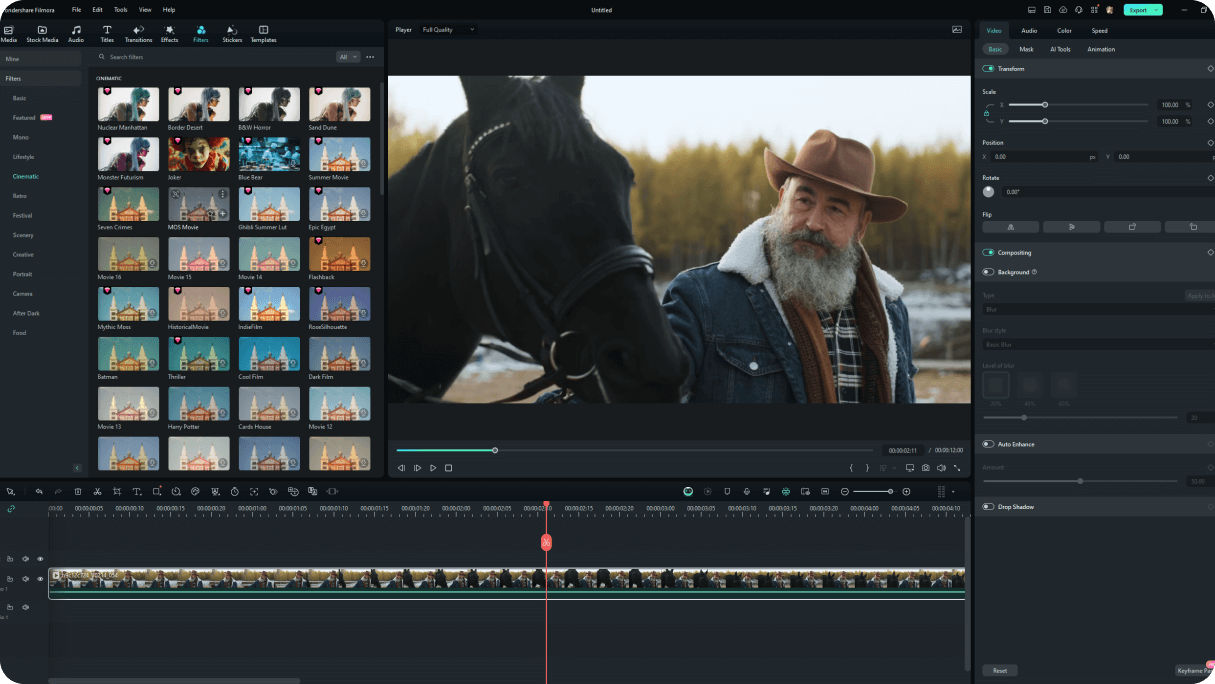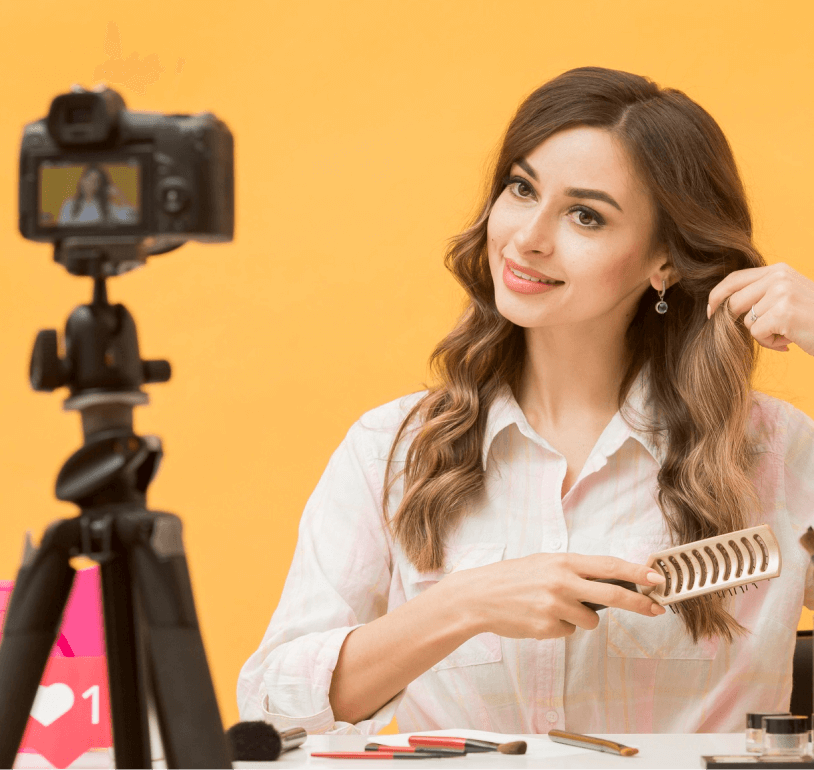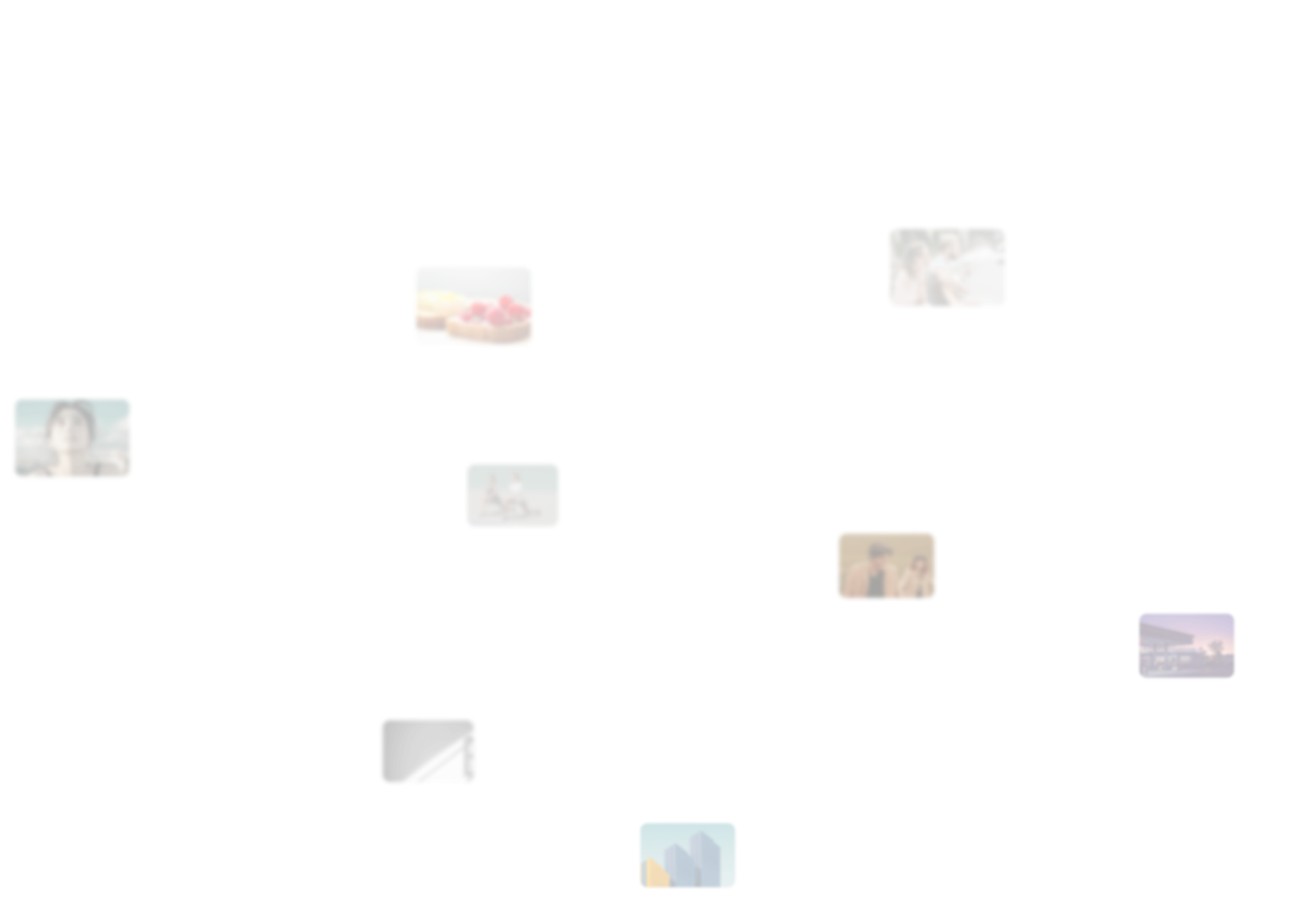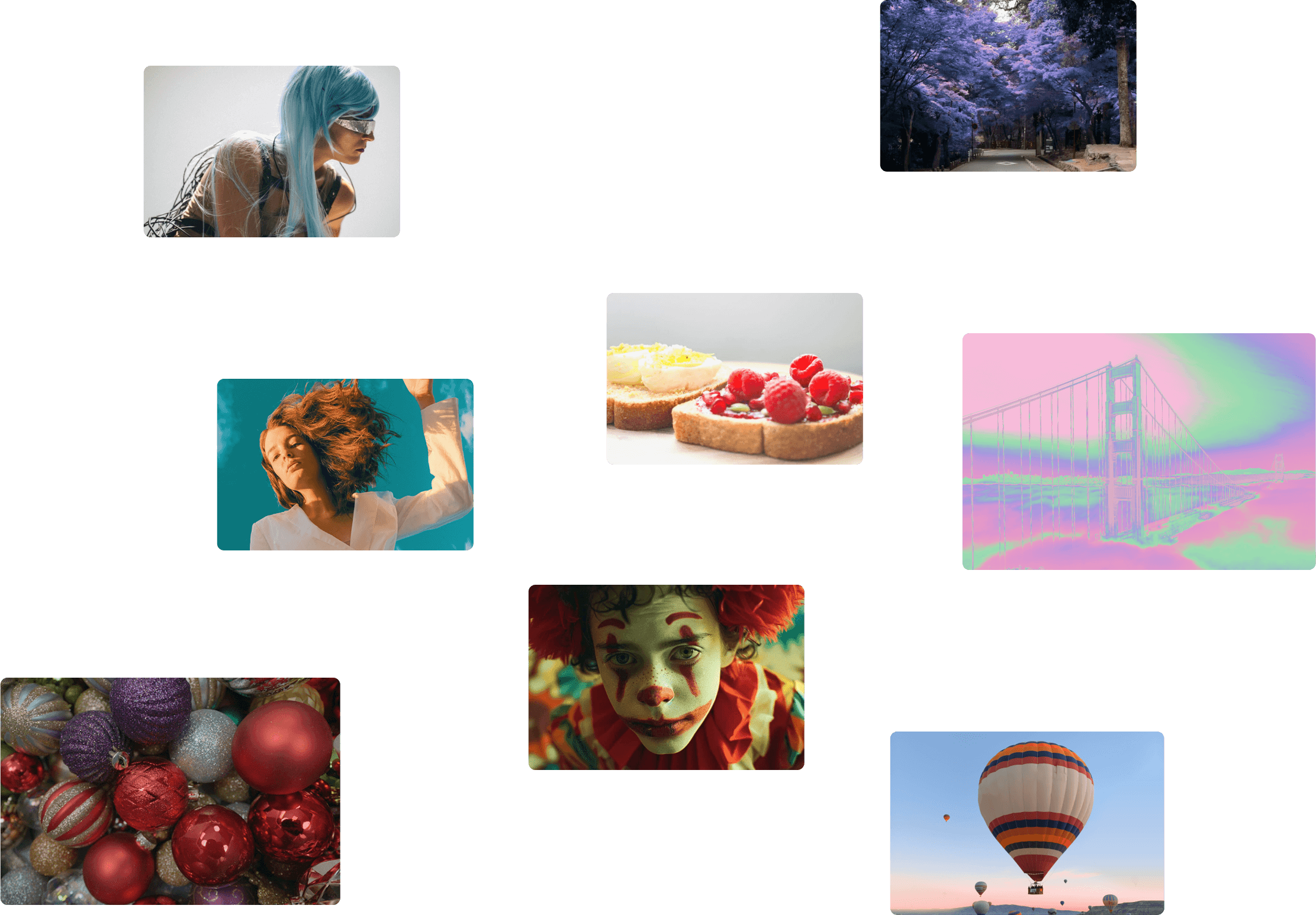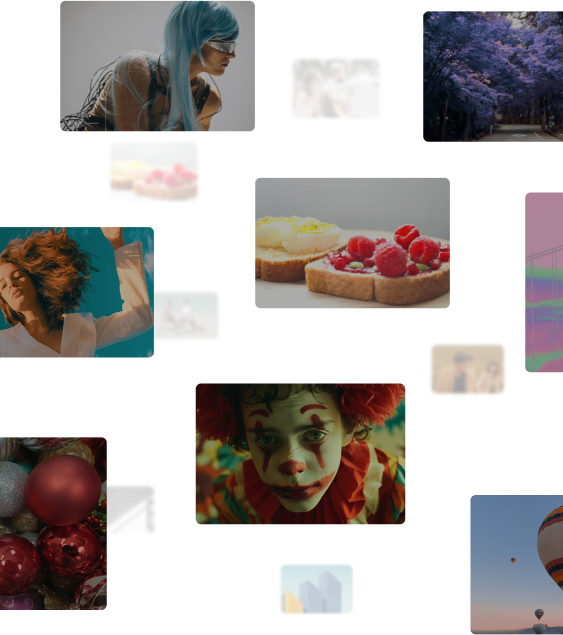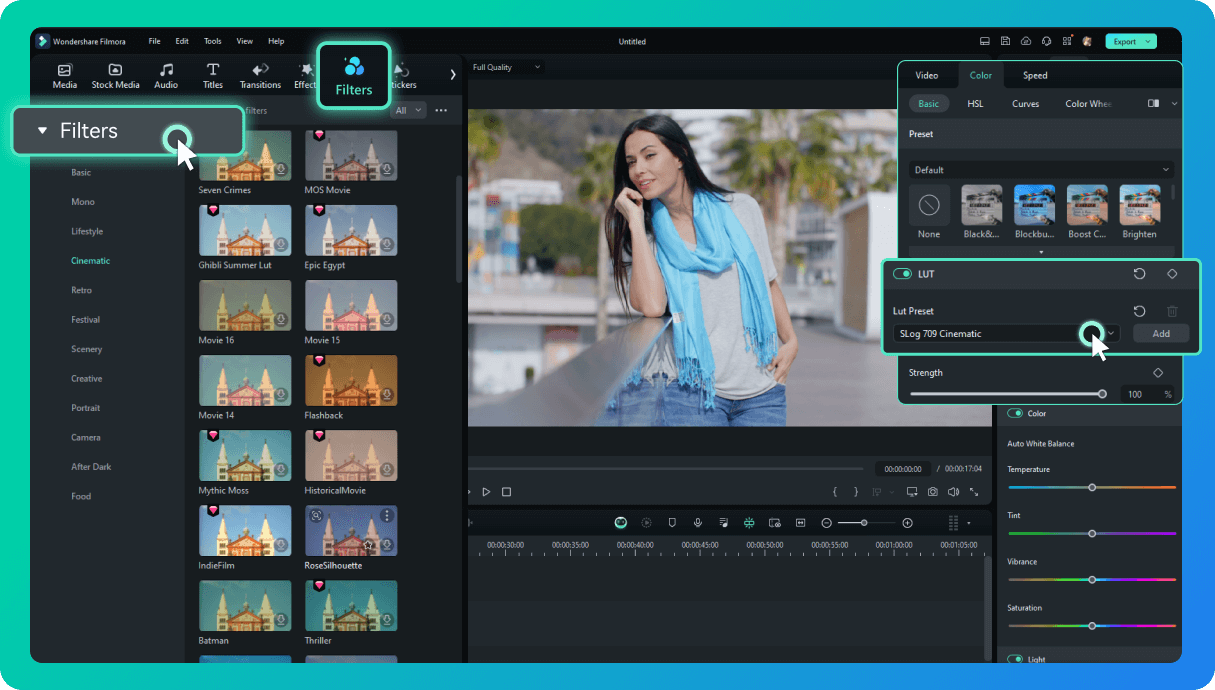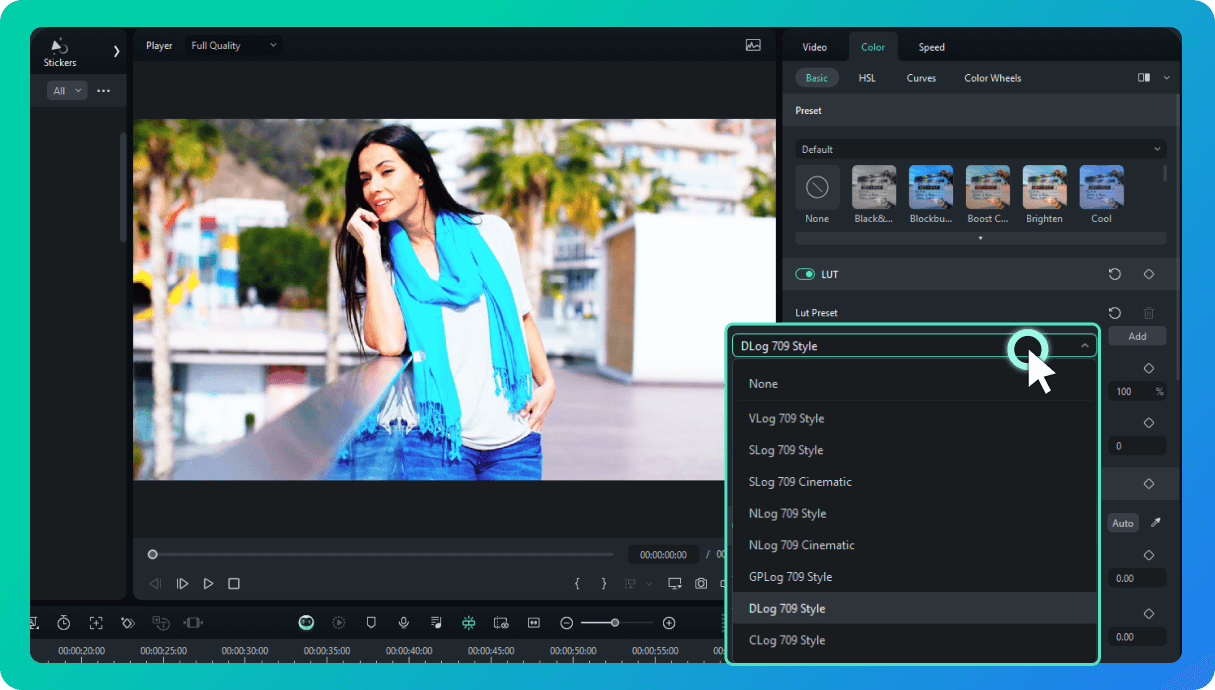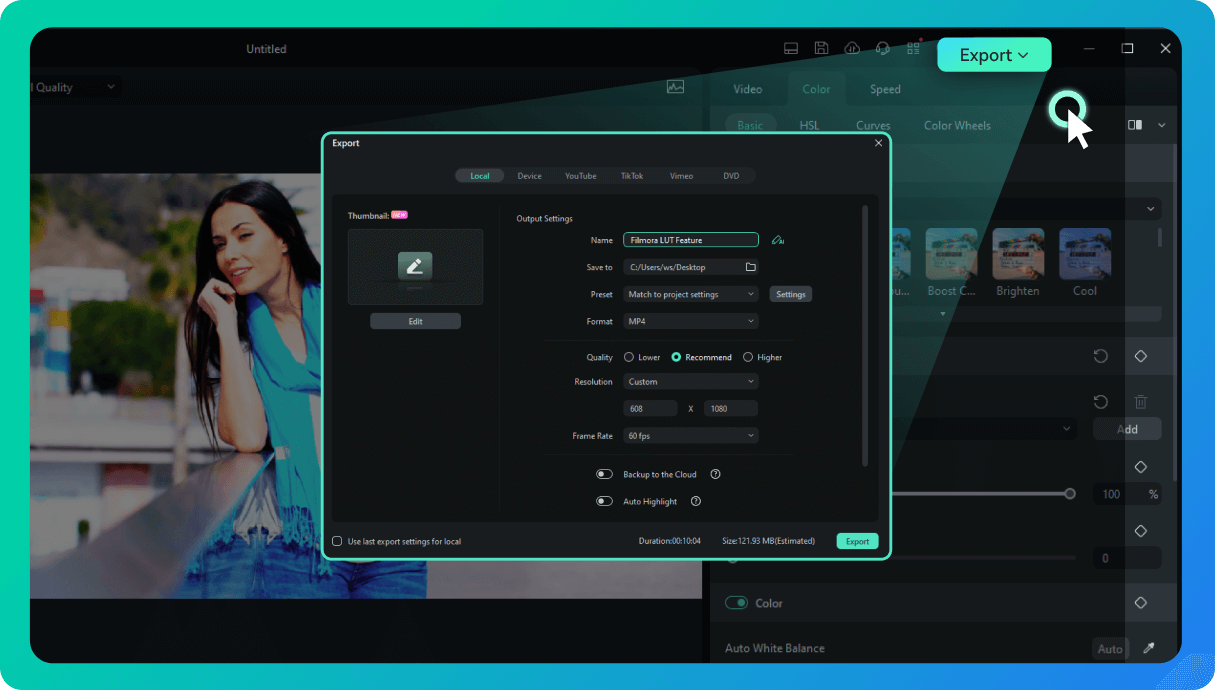多合一LUT 建立中心
Filmora 易於使用的 LUT 及濾鏡可讓您的調色工作流程比以往更快。

LUT 專為任何相機格式和風格設計
Filmora 的專業相機 LUT 針對當今的頂級品牌與型號進行校準,讓您可保留其獨特的色彩和光線資訊。新的 LUT 資源 (例如 Nlog 和 Slog LUT),讓使用者能夠對其專業畫面進行無與倫比的控制。




如何新增 LUT?
觀看完整影片
1.尋找 LUT
Filmora 有兩個項目:
1.按一下 Filmora「濾鏡」索引標籤。捲動瀏覽類別以瀏覽 LUT 庫。找到您喜歡的,並將其拖到您的畫面。
2.或者,您也可以在時間軸連按兩下畫面,捲動到「顏色」索引標籤,然後開啟 LUT 選項以套用快速調色選項。
1.按一下 Filmora「濾鏡」索引標籤。捲動瀏覽類別以瀏覽 LUT 庫。找到您喜歡的,並將其拖到您的畫面。
2.或者,您也可以在時間軸連按兩下畫面,捲動到「顏色」索引標籤,然後開啟 LUT 選項以套用快速調色選項。
2.新增 LUT
Filmora 有兩個項目:
選擇您要使用的 LUT 並對其加以調整,以滿足您畫面的最佳外觀。您也可以在「基本」索引標籤開啟「LUT」後匯入LUT ,然後按一下此區段的「新增」。
選擇您要使用的 LUT 並對其加以調整,以滿足您畫面的最佳外觀。您也可以在「基本」索引標籤開啟「LUT」後匯入LUT ,然後按一下此區段的「新增」。
3.匯出您的影片
您可以預覽最終影片並調整或移除 LUT 濾鏡。當您對最終結果感到滿意時,請按一下「匯出」索引標籤即可匯出影片。
常見問題
1.什麼是 LUT?
LUT 是 Filmora 的一個調色工具,可讓您對影片套用特定的外觀。可用於調整影片的色溫、對比度、飽和度和其他與顏色相關的方面。
2.如何在 Filmora 應用 LUT?
若要在 Filmora 套用 3D LUT,只需將 LUT 拖放到想要調色的剪輯上即可。您也可以使用 Filmora 編輯介面中的「顏色」索引標籤來套用 LUT。
3.我可以在 Filmora 建立自己的 LUT 嗎?
可以,您可以在 Filmora 建立自己的 LUT。您可以使用第三方軟體建立 LUT,然後將其匯入 Filmora,以在您的專案中使用。
4.Filmora 的 LUT 是否與所有影片格式相容?
是的,Filmora 的 LUT 與 Filmora 支援的大多數影片格式相容,包括 MP4、MOV 和 AVI 等常見格式。
5.我可以在 Filmora 調整 LUT 的強度嗎?
可以,您可以使用「不透明度」或「混合模式」設定來調整 Filmora 中 LUT 的強度。這使您可以微調效果,並為畫面打造完美的外觀。
6.在 Filmora 哪裡可以找到 LUT 和濾鏡?
有兩種方法可以存取 Filmora 的 LUT 和濾鏡。第一種方法是透過「濾鏡」面板。第二種方法是透過屬性面板的「顏色」索引標籤,然後您將在「基本」索引標籤看到「LUT」。